2025-07-28 15:28:53来源:sxtmmc 编辑:佚名
在使用cdr进行设计工作时,经常会遇到需要在表格中插入居中文字的情况。掌握这个技巧能够让表格看起来更加整齐、专业。下面就来详细介绍一下具体的操作方法。
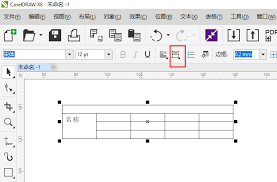
首先,打开cdr软件并创建一个新的表格。你可以根据自己的需求设置表格的行数和列数。
接下来,选中你想要在其中插入居中文字的单元格。可以通过鼠标点击单个单元格或者拖动鼠标选中多个单元格。
选中单元格后,在菜单栏中找到“文本工具”。点击“文本工具”后,鼠标指针会变成一个闪烁的光标。此时,在选中的单元格内输入你想要的文字。
输入完文字后,要将文字居中显示。你可以在属性栏中找到“水平对齐”和“垂直对齐”的选项。点击“水平对齐”的下拉菜单,选择“居中对齐”,这样文字就会在水平方向上居中显示。同样,点击“垂直对齐”的下拉菜单,选择“居中对齐”,文字就会在垂直方向上也居中显示。
除了在属性栏中操作,还可以通过快捷键来实现文字居中。选中单元格和文字后,按下“ctrl + e”组合键,文字会自动在水平和垂直方向上都居中。
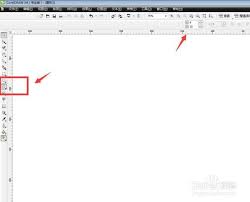
另外,如果表格中的文字较多,可能会出现自动换行的情况。为了让文字更好地居中显示,你可以适当调整单元格的大小。将鼠标指针移到单元格的边框上,当指针变成双向箭头时,按住鼠标左键拖动边框,调整单元格的大小,使文字能够整齐地居中显示。
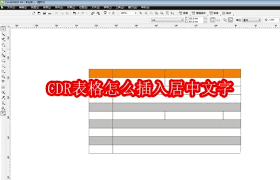
通过以上方法,你就能轻松地在cdr表格中插入居中文字了。无论是制作简单的信息表格,还是设计复杂的排版,掌握这个技巧都能让你的作品更加出色。在日常工作中,多运用这些小技巧,能大大提高工作效率,让你的设计更加精准、美观。